
Satura rādītājs:
- 1. solis: Instrukcijas dēļa salikšanai
- 2. darbība: apkopojiet detaļas
- 3. darbība: uzstādiet dēli
- 4. solis: uzklājiet lodēšanas pastu
- 5. solis: ievietojiet SMD detaļas
- 6. solis: laiks karstā gaisa pistolei
- 7. solis: pastipriniet, ja nepieciešams
- 8. solis: SMD Flux tīrīšana/noņemšana
- 9. solis: ievietojiet un pielodējiet visas cauruma daļas
- 10. solis: izskalojiet cauruma tapas
- 11. darbība. Pēc izgriešanas uzsildiet caur caurumu tapām
- 12. solis: noņemiet cauruma caurumu
- 13. solis: pielietojiet padomei barošanu
- 14. darbība: ielādējiet sāknēšanas programmu
- 15. darbība: augšupielādējiet skici
- 16. darbība: izveidojiet MP3 FAT hex failu
- 17. darbība: ielādējiet MP3 failus NOR Flash EEPROM
- 18. solis: pārbaudiet paneli
- Autors John Day [email protected].
- Public 2024-01-30 10:56.
- Pēdējoreiz modificēts 2025-01-23 14:59.


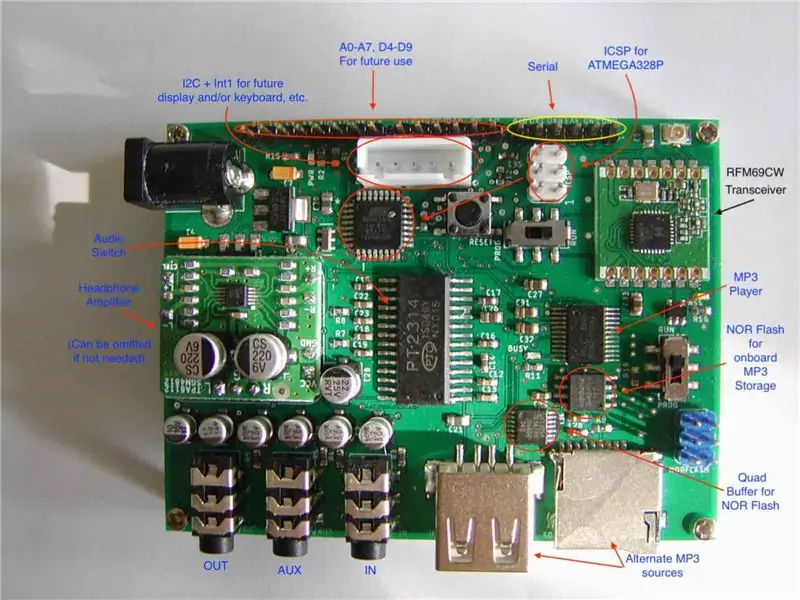
Manis izstrādātais PCB ir nosaukts par audio brīdinājumu. Šī tāfele ir novietota starp stereo audio avotu un stereo audio patērētāju, piemēram, FM raidītāju vai pastiprinātāju. Kad dēlis bezvadu režīmā saņem kodētu ziņojumu, tas ielaužas audio straumē no pašreizējā avota un atskaņo ar saņemto ziņojumu saistīto MP3 skaņas klipu. Pēc klipa atskaņošanas tāfele pārslēdzas uz sākotnējo avotu (manā gadījumā iPod.)
Es izveidoju šo dēli kā tāfeles pavadoņu, kuru es izveidoju, lai noteiktu, kad mans koka veikala putekļu savācējs ir pilns. Pat ja putekļu savācēja pilna pansija ieslēgtu mirgojošu strobu, es tomēr laiku pa laikam to nepamanītu. Veikals ir diezgan skaļš, kad darbojas putekļu savācējs un citi stacionāri instrumenti, tāpēc gandrīz vienmēr valkāju savu dzirdes aizsargu ar iebūvētu FM uztvērēju. Izmantojot šo dēli, es tagad dzirdu “Putekļu savācējs pilns”, lai gan mans dzirdes aizsargs. Skatīt
Izmantotais MCU ir ATmega328p. MCU saņem paziņojumu no RFM69CW raiduztvērēja. Audio slēdzis ir I2C kontrolēta PT2314 mikroshēma. PT2314 ir stereo slēdzis no 4 līdz 1. Tāfele atklāj 2 no 4 iespējamām ieejām kā standarta 3,5 mm stereo ligzdas. Trešais avots ir iebūvēta MP3 atskaņotāja mikroshēma, un ceturtais avots ir neizmantots. Izeja notiek caur standarta 3,5 mm stereo ligzdu.
MP3 atskaņotājam ir 3 iespējamie avoti: SD karte, USB zibatmiņa un NOR zibspuldze.
MP3 atskaņotājs ir tā pati YX5200-24SS mikroshēma, kas atrodama daudzos DF Player moduļos (lai gan lielākajā daļā šī moduļa lētāko versiju tiek izmantotas viltotas mikroshēmas, kurām trūkst visas sākotnējās mikroshēmas funkcionalitātes.) Galvenā atšķirība no šīs ieviešanas, izmantojot YX5200 -24SS mikroshēma ir stereo un tā atbalsta NOR Flash EEPROM.
Jūs varat iepriekš ielādēt NOR Flash ar MP3 klipiem vai izmantot kādu no citiem avotiem. Palaišanas laikā pēc noklusējuma MP3 atskaņotājs noklusē USB, ja tas ir pieejams, kam seko SD karte un pēc tam NOR Flash. Jūs varat modificēt programmatūru, lai mainītu avota prioritāti, vai izmantot MP3 avotu, pamatojoties uz saņemto ziņojumu.
Kā ieprogrammēts, ārējā ieeja tiek nodota izejai. Tāpat kā MP3 avotā, šo uzvedību var mainīt programmatūrā. Izmantojot programmatūru, var kontrolēt arī skaļumu, līdzsvaru, augstās skaņas un vairākas citas audio slēdža funkcijas.
Plātnei ir arī iespēja pievienot austiņu pastiprinātāja moduli. Es izmantoju pastiprinātāju savā konfigurācijā, jo izeja baro FM raidītāju, un raidītājs ar pastiprinātāju darbojas labāk nekā tad, ja tiek padots līnijas līmeņa audio.
Visas neizmantotās tapas ir novietotas līdz tāfeles malai. Plātnei ir I2C savienotājs ar pārtraukuma līniju turpmākai attīstībai (displejs, tastatūra utt.)
Shēma ir pievienota nākamajā darbībā.
Tāpat kā ar citiem manis projektētiem dēļiem, arī šī paneļa gerber faili tiek koplietoti vietnē PCBWay.
3D drukāts korpuss ir pieejams vietnē Thingiverse:
1. solis: Instrukcijas dēļa salikšanai

Tālāk ir sniegti norādījumi par dēļa (vai gandrīz jebkura neliela dēļa) salikšanu. Turpmākajās darbībās es montēju dēli bez papildu austiņu pastiprinātāja.
Ja jūs jau zināt, kā izveidot SMD plati, pārejiet pie 13. darbības.
2. darbība: apkopojiet detaļas
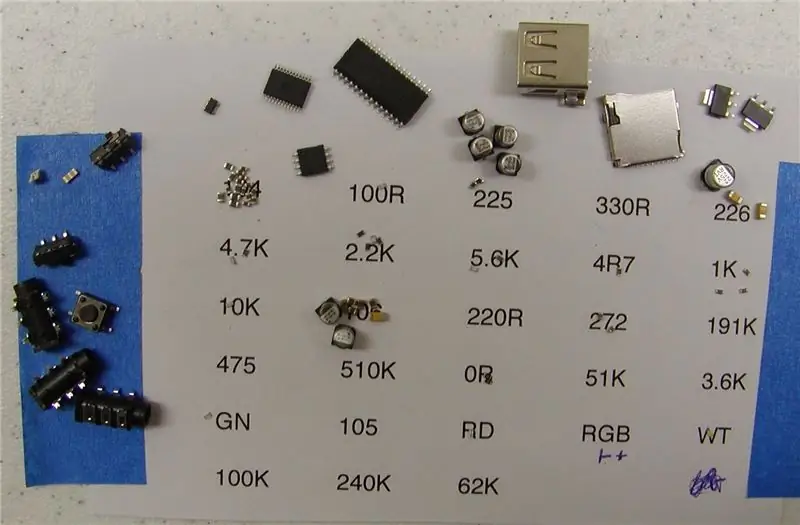
Sākumā pielīmēju papīra lapu pie darba galda ar etiķetēm visām ļoti mazajām detaļām (rezistori, kondensatori, gaismas diodes). Izvairieties novietot kondensatorus un gaismas diodes blakus. Ja tie sajaucas, var būt grūti tos atšķirt.
Pēc tam papīru aizpildu ar šīm daļām. Ap malu es pievienoju otru, viegli identificējamo daļu. (Ņemiet vērā, ka šo pašu papīra lapu izmantoju arī citiem manis izstrādātajiem dēļiem, tāpēc tikai dažās fotogrāfijas vietās blakus vai uz etiķetēm ir detaļas)
3. darbība: uzstādiet dēli

Izmantojot nelielu koka gabalu kā montāžas bloku, es iespiedu PCB plāksni starp diviem metāllūžņu prototipa plāksnes gabaliem. Plāksņu prototipi tiek turēti pie montāžas bloka ar dubultu līmlenti (uz pašas PCB nav lentes). Man patīk izmantot koku montāžas blokam, jo tas dabiski nav vadošs/antistatisks. Turklāt, ievietojot detaļas, to ir viegli pārvietot pēc vajadzības.
4. solis: uzklājiet lodēšanas pastu

Uzklājiet lodēšanas pastu uz SMD spilventiņiem, atstājot tukšus caurumus. Būdams ar labo roku, es parasti strādāju no augšas pa kreisi uz leju pa labi, lai samazinātu iespējas sasmērēt jau uzklātās lodēšanas pastas. Ja jūs smērējat pastu, izmantojiet salveti bez plūksnām, piemēram, kosmētikas noņemšanai. Izvairieties no Kleenex/salvetes lietošanas. Katram spilventiņam uzklātās pastas daudzuma kontrole ir kaut kas, ko jūs varat izmēģināt un kļūdīties. Jūs vienkārši vēlaties mazu spilventiņu uz katra spilventiņa. Dabas izmērs ir atkarīgs no spilventiņa izmēra un formas (aptuveni 50-80% pārklājums). Ja rodas šaubas, izmantojiet mazāk. Piespraudēm, kas atrodas tuvu viena otrai, piemēram, mikroshēmas TSSOP iepakojumā, jūs uzklājat ļoti plānu sloksni uz visiem spilventiņiem, nevis mēģiniet katram atsevišķam ļoti šaurajam spilventiņam uzklāt atsevišķu tamponu. Kad lodmetāls ir izkusis, lodēšanas maska izraisīs lodēšanas migrāciju uz spilventiņu, piemēram, kā ūdens nelīp pie taukainas virsmas. Lodēt būs lodītes vai pārvietosies uz vietu ar atklātu spilventiņu.
Es izmantoju lodēšanas pastu ar zemu kušanas temperatūru (kušanas temperatūra 137C)
5. solis: ievietojiet SMD detaļas

Novietojiet SMD detaļas. Es to daru no augšas pa kreisi uz leju pa labi, lai gan nav lielas atšķirības, izņemot to, ka jums ir mazāka iespēja palaist garām daļu. Detaļas tiek novietotas, izmantojot elektronikas pinceti. Man labāk patīk pincete ar izliektu galu. Paņemiet daļu, ja nepieciešams, pagrieziet stiprinājuma bloku, pēc tam novietojiet daļu. Piešķiriet katrai daļai vieglu pieskārienu, lai pārliecinātos, ka tā atrodas līdzenumā uz tāfeles. Novietojot detaļu, es izmantoju divas rokas, lai palīdzētu precīzi novietot. Ievietojot kvadrātveida mcu, paņemiet to pa diagonāli no pretējiem stūriem.
Pārbaudiet plāksni, lai pārliecinātos, ka visi polarizētie kondensatori ir pareizajā stāvoklī un vai visas mikroshēmas ir pareizi orientētas.
6. solis: laiks karstā gaisa pistolei


Es izmantoju YAOGONG 858D SMD karstā gaisa pistoli. (Amazon par mazāk nekā 40 ASV dolāriem.) Komplektā ietilpst 3 sprauslas. Es izmantoju lielāko (8 mm) sprauslu. Šo modeli/stilu ražo vai pārdod vairāki pārdevēji. Esmu redzējis vērtējumus visur. Šis lielgabals man ir strādājis nevainojami.
Es izmantoju zemas temperatūras lodēšanas pastu. Mana modeļa pistolei temperatūra ir iestatīta uz 275C, gaisa plūsma - uz 7. Turiet pistoli perpendikulāri plāksnei apmēram 4 cm virs tāfeles. Lodēšanai ap pirmajām daļām ir vajadzīgs laiks, lai sāktu kust. Nekautrējieties paātrināt lietas, pārvietojot pistoli pie dēļa. Tas parasti izraisa detaļu pūšanu apkārt. Kad lodmetāls kūst, pārejiet uz nākamo dēļa pārklājošo sadaļu. Strādājiet pa visu dēli.
7. solis: pastipriniet, ja nepieciešams

Ja plāksnei ir uz virsmas uzstādīts SD kartes savienotājs vai uz virsmas uzstādīts audio ligzda utt., Uzlieciet papildu stieples lodmetālu uz spilventiņiem, ko izmanto, lai to piestiprinātu pie plates. Es atklāju, ka lodēšanas pasta atsevišķi nav pietiekami stipra, lai šīs detaļas droši nostiprinātu.
8. solis: SMD Flux tīrīšana/noņemšana


Mana izmantotā lodēšanas pasta tiek reklamēta kā “nav tīra”. Jums ir jātīra dēlis, tas izskatās daudz labāk, un tas noņems visas mazās lodēšanas lodītes uz tāfeles. Izmantojot lateksa, nitrila vai gumijas cimdus labi vēdināmā vietā, ielejiet nelielu daudzumu Flux Remover nelielā keramikas vai nerūsējošā tērauda traukā. Aizveriet plūsmas noņemšanas pudeli. Izmantojot stingru suku, iemērciet suku plūsmas noņēmējā un notīriet dēļa vietu. Atkārtojiet, līdz esat pilnībā noslaukis dēļa virsmu. Šim nolūkam es izmantoju pistoles tīrīšanas suku. Sari ir stingrāki nekā vairums zobu suku.
Neizlietoto plūsmas noņēmēju ieleju atpakaļ pudelē. Es nezinu, vai tas ir pareizi vai nē. Es neesmu pamanījis nekādas problēmas, kas saistītas ar to.
9. solis: ievietojiet un pielodējiet visas cauruma daļas


Pēc tam, kad plūsmas noņēmējs ir iztvaikojis no dēļa, pa vienam ievietojiet un pielodējiet visas siles atveru daļas, kas ir īsākās līdz garākās.
10. solis: izskalojiet cauruma tapas

Izmantojot skalošanas griezēja knaibles, nogrieziet cauruma tapas tāfeles apakšpusē. To darot, ir vieglāk noņemt plūsmas atlikumus.
11. darbība. Pēc izgriešanas uzsildiet caur caurumu tapām

Lai iegūtu jauku izskatu, pēc izgriešanas vēlreiz sasildiet lodmetālu uz caurumiem caurumiem. Tas noņem skalošanas griezēja atstātās bīdes pēdas.
12. solis: noņemiet cauruma caurumu

Izmantojot to pašu tīrīšanas metodi kā iepriekš, notīriet tāfeles aizmuguri.
13. solis: pielietojiet padomei barošanu
Pielietojiet strāvas padevi (no 6 līdz 12 V). Ja nekas nav apcepts, izmēriet 5V un 3.3V no divu regulatoru mikroshēmu lielās cilnes.
14. darbība: ielādējiet sāknēšanas programmu

Šis solis nosaka procesora ātrumu, pulksteņa avotu un citus drošinātāju iestatījumus, kā arī sāknēšanas ielādētāja ielādi.
Šim solim jums būs nepieciešams ISP. Jūs varat izmantot jebkuru ISP, piemēram, Arduino, kā ISP, ja ISP ir 3v3. Manis izstrādātajam ISP ir 3v3 ISP savienotājs. Skatīt
Ļoti svarīgi: jāizmanto 3v3 ISP, pretējā gadījumā jūs varat sabojāt tāfeles komponentus
Izvēlnē Arduino IDE Tools izvēlieties tāfelei “Arduino Pro vai Pro Mini” un procesoram “ATmega328P (3.3V 8MHz)”.
Atvienojiet barošanu no plates, ja izmantojat 6 vadu ISP kabeli.
Savienojiet ISP kabeli no tāfeles ICSP galvenes ar 3v3 ISP. Iestatiet DPDT slēdzi pie ICSP galvenes uz "PROG".
Izvēlnes Rīki-> programmētājs izvēlnē atlasiet “Arduino kā ISP” (vai visu, kas ir piemērots jūsu izmantotajam ISP), pēc tam atlasiet ierakstīt sāknēšanas ielādētāju. Papildus sāknēšanas ielādētāja lejupielādei tas arī pareizi iestatīs drošinātājus. Fotoattēlā tāfele kreisajā pusē ir mērķis. Tāfele labajā pusē ir ISP.
Atvienojiet ISP kabeli.
15. darbība: augšupielādējiet skici

Pievienojiet 3v3 TTL sērijas adaptera moduli sērijas savienotājam uz tāfeles.
Atjauninājums: 2021. gada 18. marts: esmu veicis dažas nelielas izmaiņas skicē, lai labotu kļūdu, kas rodas, kad brīdinājums jau tiek atskaņots, saņemot citu ziņojumu. Sazinieties ar mani, ja vēlaties atjaunināt skices versiju
Lejupielādējiet šim solim pievienoto software.zip. Jūs varat vai nu sajaukt šos avotus savā Arduino mapē, vai arī mainīt Sketchbook atrašanās vietu Arduino preferencēs, lai norādītu uz šiem avotiem. Vēlamā metode ir nošķirt šos avotus.
Pārbaudiet/apkopojiet AudioAlertRFM69 skici.
Augšupielādējiet skici, ja tā tiek apkopota bez kļūdām.
16. darbība: izveidojiet MP3 FAT hex failu
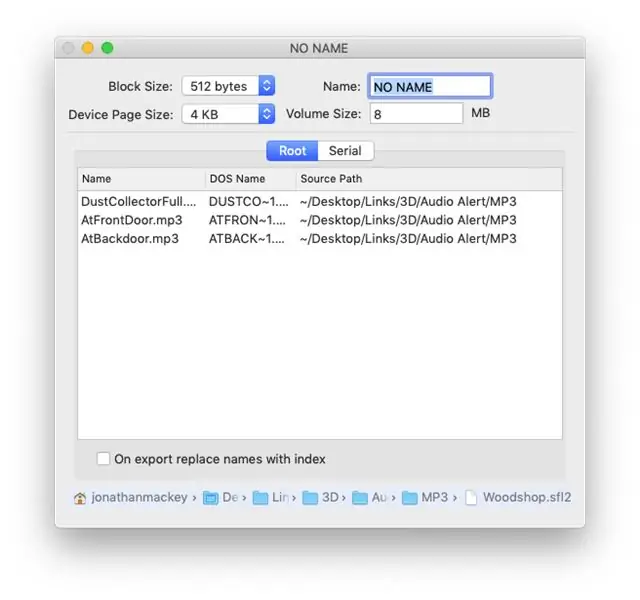
Šajā solī tiek pieņemts, ka plānojat izmantot iebūvēto NOR Flash mikroshēmu kā MP3 avotu. Jūs varat pāriet uz 18. darbību, ja neplānojat izmantot NOR Flash mikroshēmu kā MP3 avotu. Tas nozīmē, ka kā MP3 avotu izmantosit SD karti vai USB zibatmiņu.
Šī soļa mērķis ir iegūt FAT16 failu sistēmas attēlu, kurā ir MP3 klipi, kas tiek atskaņoti no NOR Flash kā avots NOR Flash EEPROM. Failu secība FAT saknes direktorijā nosaka MP3 indeksu, uz kuru atsaucēsieties no programmatūras, atskaņojot brīdinājumu.
MP3 FAT Hex failu var izveidot, izmantojot manu Mac OS FatFsToHex lietojumprogrammu.
Ja jums pieder Mac vai jums ir piekļuve tam, lejupielādējiet FatFsToHex lietojumprogrammu no GitHub:
Ņemiet vērā, ka jums nav jāveido lietojumprogramma, šajā krātuvē ir ZIP fails, kurā ir iebūvētā lietojumprogramma.
Kad esat izvēlējies MP3 failus, kurus vēlaties atskaņot uz tāfeles, palaidiet programmu FatFsToHex un velciet failus failu sarakstā. Iestatiet atskaņošanas secību, sakārtojot sarakstā esošos failus. Ja šī ir MP3 failu kopa, kuru, jūsuprāt, varētu izmantot vairāk nekā vienu reizi, saglabājiet kopu diskā, izmantojot saglabāšanas komandu (⌘-S). Eksportējiet (⌘-E) MP3 hex failu uz SD karti, nosaucot failu FLASH. HEX. Tam vajadzētu būt vienīgajam failam šajā SD kartē.
Es šaubos, ka kāds patiešām uzbūvēs kādu no šiem dēļiem, bet, ja kāds to uztaisīs, un jūs iestrēgsit, veidojot MP3 hex failu, sazinieties ar mani, un es to izveidošu jums.
17. darbība: ielādējiet MP3 failus NOR Flash EEPROM
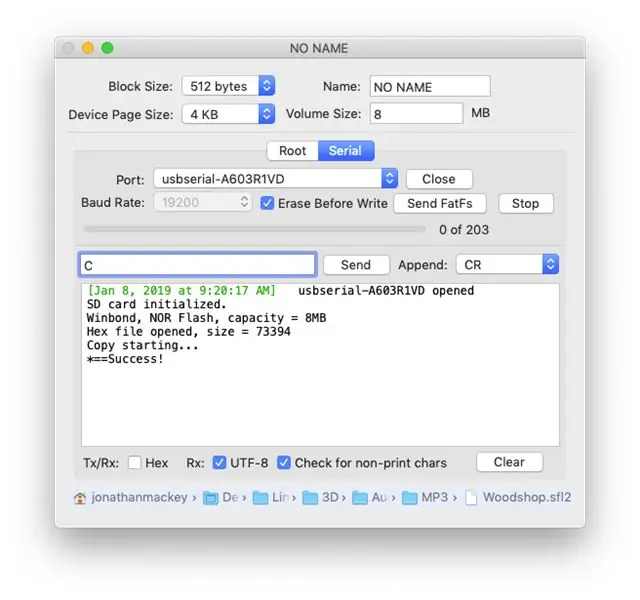

Šim solim jums ir nepieciešams Arduino kā ISP (vai tāfeles, kuru es izstrādāju) un 5 vai 6 vadu ISP kabelis. Atvienojiet paneļa barošanu, ja izmantojat 6 vadu kabeli.
Ja jūs neizmantojat ISP, kuru es izstrādāju, jūsu izmantotajam ISP ir jābūt ielādētam ar manu Hex Copier skici, un tam ir jābūt SD kartes modulim saskaņā ar HexCopier skices norādījumiem. HexCopier skici var palaist jebkurā Arduino ar ATmega328p (un vairākām citām ATMegas.) Šī skice atrodas GitHub FatFsToHex krātuvē.
Iestatiet DPDT slēdzi pie NOR Flash EEPROM uz PROG. Pievienojiet ISP kabeli starp 3v3 ISP un NOR FLASH galveni, izmantojot zemējuma tapu, lai noteiktu pareizo savienotāja orientāciju. Šis ir zilais savienotājs fotoattēlos.
Kad strāvas padeve tiek veikta, ievietojot SD karti un sērijveida monitora pārraides ātrums ir iestatīts uz 19200, lai sāktu, iesūtiet skicē burtu C un atgriešanās rakstzīmi ("C / n" vai "C / r / n"). kopiju. Skatiet ekrānuzņēmumu, lai uzzinātu gaidīto atbildi no kopētāja skices, kas darbojas ISP.
Ņemiet vērā, ka FatFsToHex lietojumprogrammai ir sērijveida monitors (skatiet fotoattēlu.)
18. solis: pārbaudiet paneli

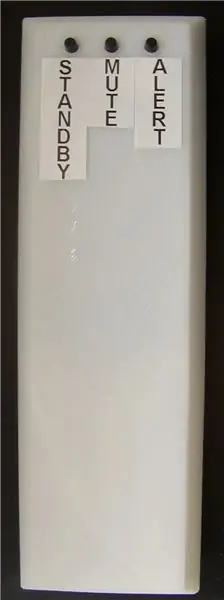

Pievienojiet iPod vai kādu citu skaņas avotu 3,5 mm audio ligzdai ar apzīmējumu “IN”. Pievienojiet austiņu pāri ligzdai ar apzīmējumu “OUT”.
Pielietojiet strāvas padevi. Atskaņojiet ierakstus iPod. Jums vajadzētu dzirdēt, kas tiek atskaņots, izmantojot austiņas.
Plātnei pievienojiet 3v3 TTL sērijas adapteri. Iestatiet datu pārraides ātrumu uz 9600.
Atskaņojiet brīdinājumu, nosūtot tāfelei “p1”. Jums vajadzētu dzirdēt, ka brīdinājums tiek sagriezts neatkarīgi no tā, kas nāk no iPod. Ir pārāk daudz testa parametru, kurus var sērijveidā nosūtīt uz tāfeles, lai šeit aprakstītu. Apskatiet AudioAlertRFM69 skices cilpas funkciju. Jūs redzēsit slēdža paziņojumu, kurā uzskaitīti visi testa parametri.
Lai pārbaudītu raiduztvērēju, jums ir nepieciešama cita tāfele, piemēram, tālvadības pults, kas aprakstīta manā Varmint detektora instrukcijā, vai putekļu savācēja pilnā padeve. Skatiet vietni https://www.thingiverse.com/thing:2657033 Šos dēļus var ieprogrammēt, lai nosūtītu ziņojumus uz audio brīdinājumu paneli.
Jūs varat arī izveidot testa komplektu uz maizes dēļa, kā parādīts fotoattēlos. Esmu izstrādājis sadalīšanas dēļus RFM69CW un HCW. Šīs plāksnes nodrošina līmeņa maiņu, lai jūs varētu izmantot šos raiduztvērējus ar 5V mcu. (RFM69 ir 3v3.)
Ja kāds ASV ir ieinteresēts iegādāties kādu no maniem dēļiem, tukšiem vai uzbūvētiem, grūti atrodamas daļas, sazinieties ar mani (izmantojot ziņu, nevis kā komentāru.) Kā norādīts ievadā, Gerber faili tiek koplietoti vietnē PCBWay.
Ieteicams:
Brīdinājums par temperatūru: 10 soļi

Temperatūras brīdinājuma galvas saite: Dzīvojot Floridā, man bija interese izveidot apģērbu, kas varētu mani brīdināt, kad ārā kļūst pārāk karsts. Izmantojot Arduino un dažas vienkāršas sastāvdaļas, es varēju izveidot shēmas plati, kuru varētu iekļaut galvas saitē, kas mani brīdina, kad
Ūdens brīdinājums - ierīce laivas glābšanai: 5 soļi (ar attēliem)

Brīdinājums par ūdeni - ierīce jūsu laivas glābšanai: ja esat laivas īpašnieks, laiva beidzot tiek nogādāta uz sausas zemes. Tur tas nevar nogrimt. Visur citur tā saskaras ar pastāvīgu cīņu, lai pārvarētu tendenci paslīdēt zem viļņiem un pazust. Ziemā šeit, Alas
KUSTĪBU NOTEIKŠANAS Brīdinājums: 7 soļi

Kustību noteikšanas trauksme: Sveiki, draugi apmācībā, es jums parādīšu, kā izveidot kustību noteikšanas trauksmi. šī projekta galvenā sastāvdaļa ir PIR sensors
Brīdinājums par temperatūru un mitrumu, izmantojot AWS un ESP32: 11 soļi

Brīdinājums par temperatūru un mitrumu, izmantojot AWS un ESP32: Šajā apmācībā mēs izmērīsim dažādus temperatūras un mitruma datus, izmantojot temperatūras un mitruma sensoru. Jūs arī uzzināsit, kā nosūtīt šos datus uz AWS
UD-brīdinājums. zēnam ar autismu: 7 soļi (ar attēliem)

UD-brīdinājums. zēnam ar autismu: Ud-Alert vai labāk izģērbšanās brīdinājums, bet par ko? Mūsu dēls Skots, 13 gadus vecs, cieš no autisma. Viņš ir neverbāls, un viņam joprojām ir problēmas mums parādīt, kad viņam jāiet tualetē. Sakarā ar ierobežoto saziņu viņš noņem drēbes
